WordPressの記事を簡単にコピーできるプラグイン「Yoast Duplicate Post」をご紹介します。シンプルで使い勝手も良く、おすすめのプラグインです。
(以前は「Duplicate Post」というプラグイン名でしたが、プラグイン検索では現在は「Yoast」が付いています。)
「Yoast Duplicate Post」プラグインのインストール
プラグインをインストールしいきます。
「プラグイン」>「新規追加」をクリックし、キーワードに「Yoast Duplicate Post」を入力します。「Yoast Duplicate Post」の「今すぐインストール」をクリックします。
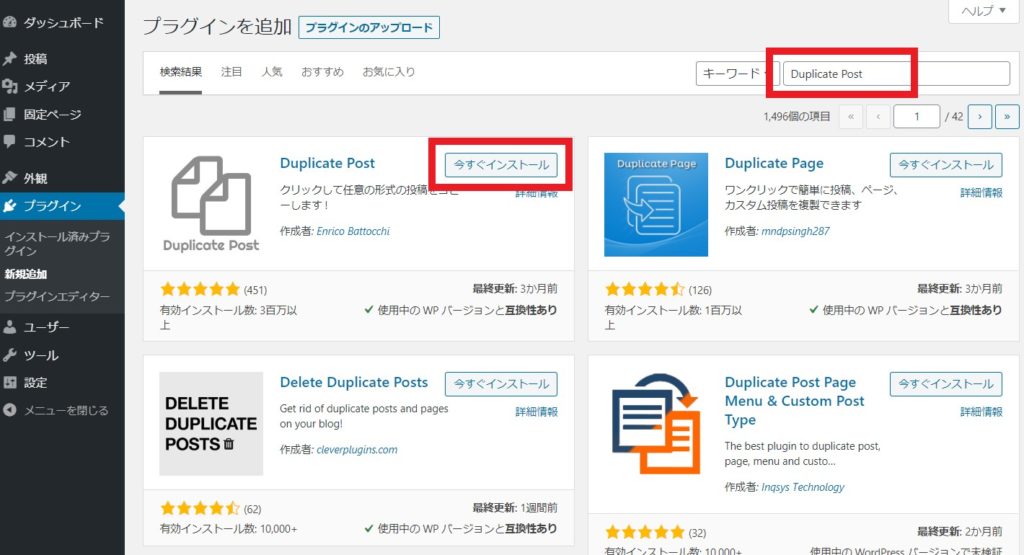
インストールが完了すると「有効化」ボタンが表示されます。「有効化」をクリックします。

これでインストールは完了です。特に細かな設定をしなくても、これで複製(コピー)機能をすぐに使うことができます。シンプルでいいですね。
「Yoast Duplicate Post」の設定
インストールされると「設定」メニューに「Duplicate Post」が追加されます。こちらをクリックすると設定画面に遷移します。「プラグイン」>「Duplicate Post」>「設定」と進んでも同じ画面に遷移します。
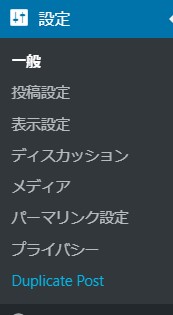
「Duplicate Post」の設定画面です。
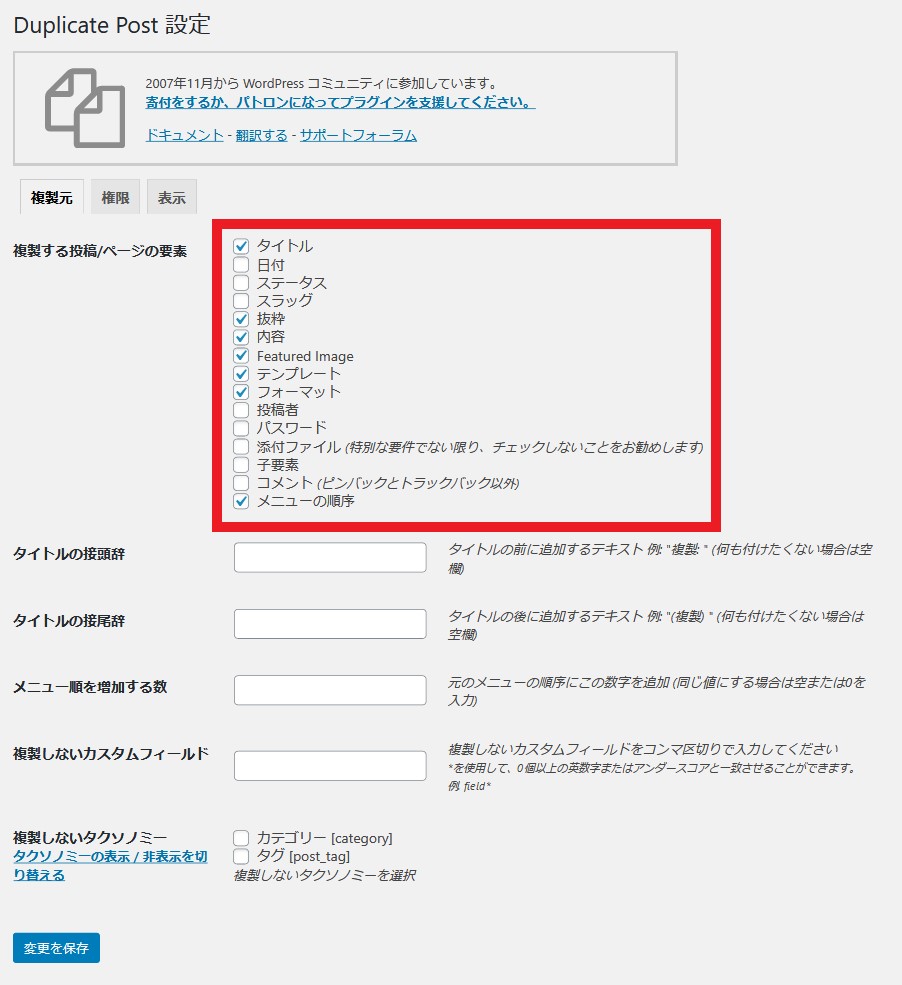
「複製元」タブの設定です。
赤枠の箇所で、記事を複製するときに具体的に何をコピーするかを選択します。特に指定がなければ変更する必要はありません。
「タイトルの接尾辞」に例えば「(コピー)」と入れると、複製したときにタイトルの最後尾に「(コピー)」と追加されます。
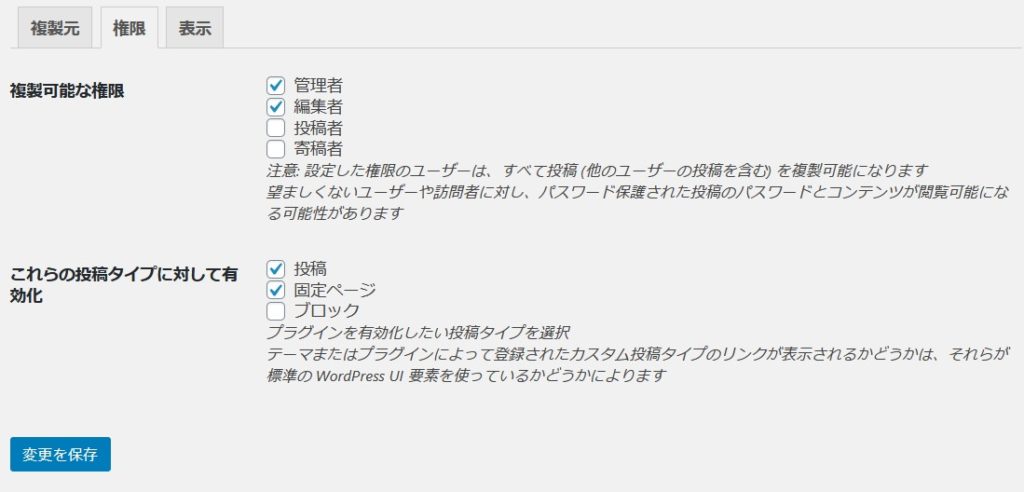
「権限」タブでは、複製する人を指定できます。複数人でWordPressを管理している場合などに用います。こちらも特に指定がなければ変更する必要はありません。
記事を複製(コピー)する
投稿・固定ページ等で、記事タイトル付近にマウスをもっていくと、いくつか編集メニューが表示されます。「Duplicate Post」のプラグインをインストールすると、ここに「複製」が加わります。
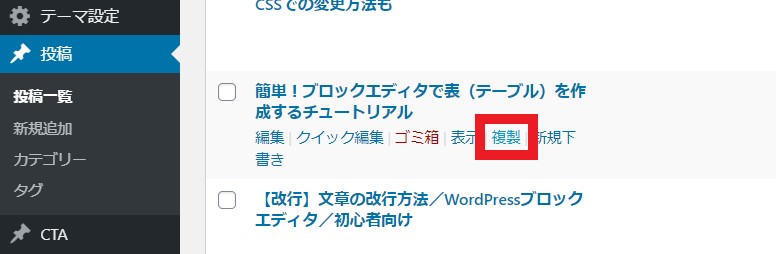
「複製」をクリックすると、記事がコピーされます。(コピーされた記事は、一番最新の投稿として追加されます)
まとめ
記事を簡単に複製(コピー)できる「Duplicate Post」のプラグインをご紹介しました。日記系の記事の場合はあまり過去の記事をコピーするケースは少ないかもしれませんが、企業サイトの投稿・固定ページなどは、複製機能は重宝するかもしれません。このプラグインは、使い方がとっても簡単なのがグッドです。
ちなみに。「プラグインは使いたくない!」という方は、プラグインを使わないこちらの方法を参照してみてください。










